Tips & Tricks - Proefeditie

In de rubriek Tips & Tricks geven we je elke week een aantal leuke tips voor bijvoorbeeld Windows of een ander bekend programma. Deze week zijn er 2 tips voor Microsoft's nieuwste besturingssysteem: Windows 7.

Tip #1: [Windows 7] Laat de taakbalk eruit zien zoals in voorgaande Windows edities.
Deze tip is heel erg simpel, maar slechts een beperkt aantal mensen kennen hem. Het hangt overigens van je persoonlijke smaak af of je er echt wat aan hebt. Deze tip laat de taakbalk van Windows 7 er uitzien zoals in voorgaande versies van Windows. Namelijk met normale brede knoppen. Ga als volgt te werk:
Dat is alles. Nu ziet je taakbalk eruit zoals in eerdere windows versies. Met grote knoppen dus. Bijzonder prettig als je het mij vraagt.

De taakbalk met traditionele grote knoppen

Tip #2: [Windows 7] Verborgen Windows 7 thema's!
Deze tip heeft wat meer handelingen als de eerste, maar als je de stappen goed volgt is dit voor iedereen eenvoudig uit te voeren!
Windows 7 komt standaard met een aantal voorgeïnstalleerde thema's. Wat men vaak niet weet is dat er nog een aantal extra thema's standaard in Windows 7 zitten. Deze zijn door Microsoft echter verborgen en zijn eigenlijk alleen bedoeld voor speciale landen als Canada en Australië. In slechts 8 stappen kunnen we deze thema's ook op jouw PC activeren.
Ben je klaar? Volg dan stap 1 tot en met 4 nogmaals om de verborgen bestanden weer te verbergen. Dit is voor je eigen veiligheid, zodat je niet per ongeluk een belangrijk bestand verwijderd. ![]()
1: Klik met de rechtermuisknop op de taakbalk en kies Eigenschappen.
2: Kies bij taakbalkknoppen voor de optie 'combineren als taakbalk vol is' of kies 'nooit combineren'.
3: klik op toepassen.
1: Open de Windows verkenner, beter bekend als Deze Computer of Mijn Computer.
2: Klik linksboven op 'organiseren' en kies 'map en zoekopties'.
3: Ga naar het tabblad 'weergave'
4: Vink het vakje voor 'beveiligde besturingssysteembestanden verbergen' uit en vink 'verborgen bestanden, mappen en stations weergeven' aan. Klik op 'Ja' als er een vraag opduikt. Klik daarna op 'OK'.
5: Ga nu naar de map C:\Windows\Globalization\MCT.
6: Je ziet nu een 5 tal mappen, genaamd MCT-XX, waarbij XX staat voor een land. Bijvoorbeeld AU of GB ( Australië en Groot Brittannië)
7: Open een willekeurig gekozen map en open dan de map 'theme'.
8: Nu zie je een Windows-themabestand. Dubbelklik hierop om het thema toe te passen en toe te voegen aan het configuratiescherm. Je kunt dit thema nu gewoon kiezen in het configuratiescherm! Vind je het thema niet mooi, kun je via het configuratiescherm je vorige thema herstellen.

De verborgen thema's in Windows 7

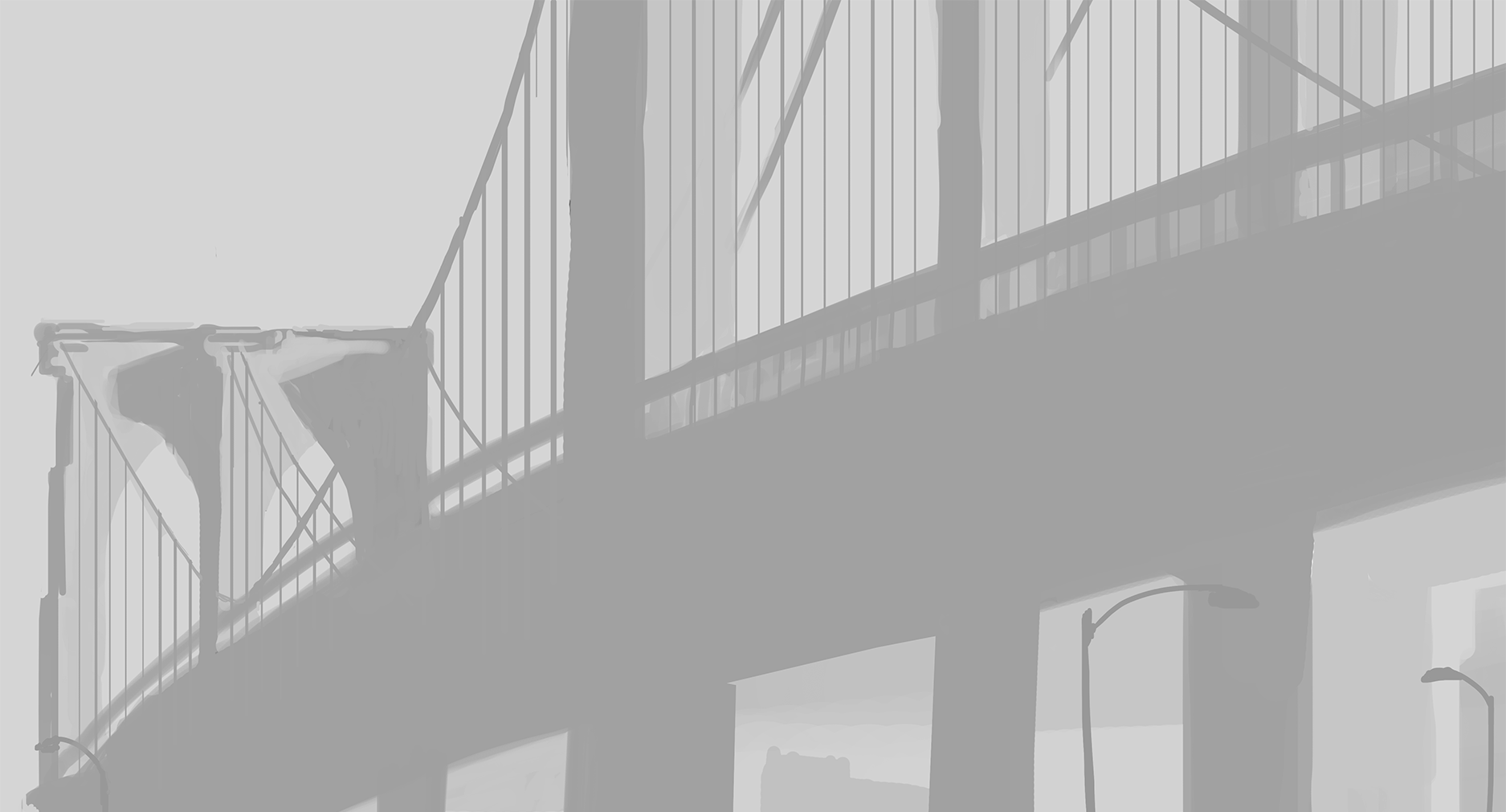

3 reacties
Recommended Comments